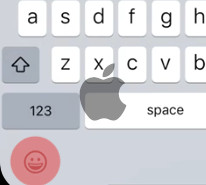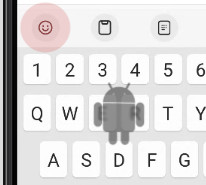User Guide – es
Nota: esta guía es una traducción automática de la versión en inglés en http://atomjump.org/wp/user-guide/. Si puede confirmar que la traducción tiene sentido para usted o mejorar la traducción, comuníquese con nosotros directamente en http://atomjump.org/wp/contact/ o realice los cambios en https://src.atomjump.com/atomjump/atomjumpcom-content-only/. Su aportación es muy apreciada.
- Introducción
- Deja un mensaje
- Para redactar un mensaje
- A la videoconferencia
- Para nombrarte a ti mismo
- Para configurar una cuenta
- Para iniciar sesión en una nueva PC o teléfono
- Para escribir un mensaje privado a una persona
- Para escribir un mensaje privado a los suscriptores del foro
- Para responder a un usuario de Twitter
- Para convertirse en un suscriptor del foro
- Para configurar un grupo
- Para configurar una habitación privada
- Para recibir notificaciones por SMS
- Para recibir notificaciones de aplicaciones
- Para guardar un acceso directo al foro
- Para publicar una foto
- Para publicar una calcomanía
- Para descargar mensajes
- Para cambiar el idioma
- Para ir a pantalla completa
- Para eliminar mensajes
- Para detener el parpadeo de imágenes en Android
Introducción
AtomJump Messaging es una ‘aplicación web progresiva’ de múltiples capas, para mensajería en vivo y comunicación en foros. Su núcleo es una interfaz de mensajería que opera un solo foro, y esta guía le enseñará cómo operar esta interfaz. Puede encontrar foros de AtomJump haciendo clic en enlaces particulares en un sitio web, lo que abrirá el foro en un cuadro emergente dentro de su navegador. Cualquier sitio web puede operar estos foros, y AtomJump.com es uno de estos sitios web.
Hay una aplicación de inicio opcional (que se ejecuta en un navegador después de tocar el ícono de la página de inicio), que le permite recopilar sus foros favoritos en un solo lugar y buscar nuevos mensajes de cualquier foro de mensajería de AtomJump en Internet. Todos estos componentes son de código abierto y gratuitos. AtomJump Messaging es una ‘aplicación más segura’ registrada.
Al ser una aplicación web progresiva, hay ciertas ventajas sobre las aplicaciones de mensajería de la tienda de aplicaciones de primera generación:
- Puede estar discutiendo algo en su teléfono y cambiar a una versión de escritorio de la misma conversación, de inmediato, posiblemente sin siquiera iniciar sesión.
- Puede invitar a un grupo de personas a un foro, que no hayan iniciado sesión en AtomJump antes, simplemente enviando un enlace web. No tienen que crear una cuenta.
- Para que una persona nueva se una a la conversación, no es necesario descargar una aplicación grande y complicada, con muchas solicitudes de seguridad en el teléfono.
- Cada foro diferente puede ser operado por una organización diferente, y la funcionalidad de ese foro la elige el operador, y se crea a partir de bloques de construcción básicos (llamados “complementos”).
Para comenzar, puede probar un foro en, p. https://atomjump.com
Para obtener la aplicación de inicio opcional AtomJump Messaging (iPhone/Android/Desktop): iOS Android Desktop (Notes)
Deja un mensaje
Si estás en AtomJump.com, haz clic en el botón azul grande “chat” para ingresar a un foro. Otros sitios que utilizan el software AtomJump mostrarán la ventana emergente de mensajes después de hacer clic en un enlace en particular.
Comience a escribir en el cuadro “Ingrese su comentario” en la parte superior y haga clic en “enviar”. ¡Eso es! No necesita una cuenta, aunque se le llamará “Anon XX” si no se ha nombrado.
Para redactar un mensaje
Puede ingresar algunos accesos directos de mensajería comunes para varios tipos de medios.
| Entrar | Crea |
|---|---|
| http://link.com | http://link.com |
| link.com | link.com |
:) * |
|
:( * |
|
;) * |
|
| lol * | |
| 😜😀😊😇⚽️🎎🦊💭
|
😜😀😊😇⚽️🎎🦊💭 |
| Please pay 5 dollars to me | Please pay 5 dollars to me |
| Please pay 3.30 pounds to me | Please pay 3.30 pounds to me |
|
http://yoururl.com/yourvideo.mp4
https://atomjumpurl/api/images/im/upl8-32601688.mp4
|
  |
| london@ | london@ |
| london․atomjump․com | london@ |
| http://a.very.long.link.with .lots.of.text.com | Expand |
| http://yoururl.com/yourpic.jpg |  |
| http://yoururl.com/youraudio.mp3 |  |
| http://yoururl.com/yourdoc.pdf |  |
* Esta función está activada de forma predeterminada en AtomJump.com, pero puede que no lo esté si su proveedor no ha incluido estos complementos.
A la videoconferencia
Cuando esté en un foro, haga clic en el ícono de la cámara junto al botón “Enviar”. Esto proporcionará una pantalla de confirmación antes de ingresar al foro de video. Algunos navegadores necesitan que la cámara sea aceptada en los permisos de su navegador primero.
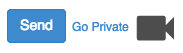
Es posible que los usuarios de teléfonos prefieran descargar una aplicación separada.
Para conocer a alguien, es mejor enviar a otras personas una URL del foro de AtomJump (en AtomJump.com puede hacer clic en el icono de compartir) y decirles que hagan clic en la cámara. Encontrarás más instrucciones en Jitsi.
Nota: Estos foros de video son públicos, a menos que esté en un foro privado, y aunque debe aceptar nuevos usuarios antes de que se unan, después de esto, debe tener cuidado con lo que muestra a otras personas. Si desea privacidad aquí, debe iniciar una sesión única o compra un foro privado.
Método alternativo: si bien debería poder hacer clic en el foro de vídeo en la mayoría de las plataformas, algunas plataformas, p. particularmente iPads/Internet Explorer, también puedes ejecutar el escritorio/aplicación directamente y copiar la dirección del foro en él. P.ej. Para las páginas de AtomJump.com, la dirección del foro será ‘https://jitsi0.atomjump.com/[un código único]ajps’ seguida del subdominio. También puedes encontrarlo mirando la dirección del ícono violeta de “enlace”.
Calidad de vídeo: Obtendrá la mejor calidad en una reunión individual, ya que intentará utilizar una transferencia de datos de vídeo directa “de igual a igual”. Cuando hay más de dos participantes, nuestros servidores ecológicos cambiarán a los participantes a una pantalla de “bajo ancho de banda” más en bloques, ya que los datos entrarán y saldrán directamente de nuestros servidores. Este modo de bajo consumo ahorra tanto la CPU como los límites de ancho de banda de nuestro servidor.
Para nombrarte a ti mismo
Haga clic en “Configuración” en la esquina inferior izquierda. Escriba su nombre en “Su nombre” y haga clic en “Guardar configuración”. No necesita una cuenta completa, pero si desea recibir notificaciones cuando reciba un mensaje privado, necesitará una (consulte a continuación).
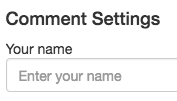
Para configurar una cuenta
Configurar una cuenta significa que puede recibir mensajes privados. Haga clic en “Configuración” en la esquina inferior izquierda. Escriba su nombre en “Su nombre” y su dirección de correo electrónico en “Su correo electrónico”.
Opcionalmente, puede agregar una contraseña a la cuenta (lo que evita que otra persona pueda leer sus mensajes privados). Si desea agregar esto, y es muy recomendable, haga clic en “Más” e ingrese su contraseña.
Haga clic en “Guardar configuración”.

Recibirá notificaciones por correo electrónico sobre mensajes privados, pero no usamos su dirección de correo electrónico para ningún otro propósito.
Para iniciar sesión en una nueva PC o teléfono
Use el mismo correo electrónico y contraseña que ingresó en su primer dispositivo cuando configuró la cuenta.
Recuerde, si está en una PC pública, debe cerrar la sesión cada vez que salga de la PC, ya que se recordarán sus datos de inicio de sesión.
Nota: cada instalación de AtomJump Server diferente tiene su propia base de datos de usuarios privados. Si su cuenta se configuró en AtomJump.com, entonces la cuenta puede compartirse entre otras propiedades de AtomJump.com, pero no necesariamente funcionará en todas las versiones de la ventana emergente de mensajería que pueda encontrar, ya que son administradas por otras compañías.
Para escribir un mensaje privado a una persona
Haz clic o toca el nombre de la persona junto a uno de sus mensajes. Luego, ingrese un mensaje y toque “Enviar a [su nombre]”.
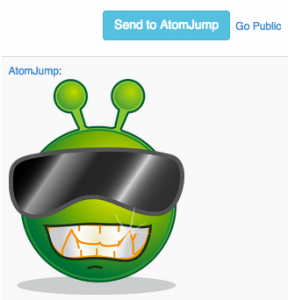
Deberá hacer clic en “Hacer público” para comenzar a publicar mensajes para que todos los vean nuevamente.
Para escribir un mensaje privado a los suscriptores del foro
Haga clic en “Ir privado”. Ingrese mensajes normalmente.
Una vez que esté listo para volver a publicar en el foro público, haga clic en “Hacer público” nuevamente.
Para responder a un usuario de Twitter
Haz clic o toca el nombre de la persona junto a uno de sus mensajes. Luego ingrese un mensaje y toque “Enviar”.
Tenga en cuenta que una respuesta de Twitter siempre será pública y no necesita una cuenta de Twitter. Se enviará automáticamente un mensaje desde nuestra cuenta AtomJump diciendo que hay un mensaje esperándolos en el foro en el que se encuentra actualmente. Depende de ellos si leerán sus mensajes de Twitter y responderán.
Para convertirse en un suscriptor del foro
Si no tienes una cuenta y solo quieres recibir notificaciones por correo electrónico (sin tener que iniciar sesión), puedes suscribirte tocando la oreja en la ventana de mensajería.
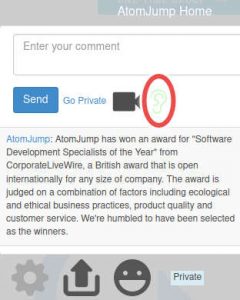


Si sí tiene una cuenta, primero debe iniciar sesión. Para hacer esto, haga clic en “Configuración”, haga clic en “Más” para el cuadro de contraseña e ingrese su correo electrónico y contraseña. Luego haga clic en “Iniciar sesión”.
Ahora, en la página de mensajes, toque y cambie la oreja al “oído que escucha” verde para suscribirse a ese foro.
Para darse de baja de un foro suscrito, toque y cambie al “oído que no escucha” rojo en la página de mensajes.
Para configurar un grupo
Ingrese su propio nombre de grupo, o un nombre de grupo público existente, donde dice “Ingrese un nombre de grupo” en AtomJump.com, y haga clic en “AtomJump”.
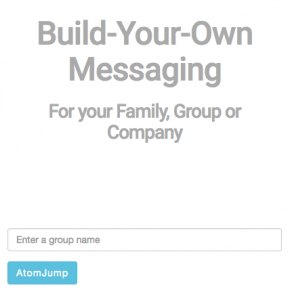
p.ej. Si ingresa “sailinglondon” y toca “AtomJump”, su navegador irá a la siguiente dirección:
![]()
Comparta el enlace web de su foro con su grupo por correo electrónico, SMS, mensajería instantánea o cualquier otro medio. Puede encontrar este enlace rápidamente en atomjump.com tocando el icono “compartir” en la esquina superior derecha de la página subyacente.
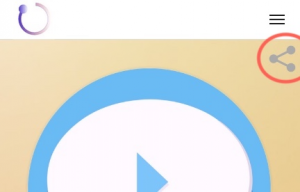
Cada individuo puede elegir convertirse en un suscriptor del foro para recibir notificaciones continuas.
Consejo avanzado: opcionalmente, puede agregar “/go/” al final de su enlace web, lo que abrirá el foro en vivo para sus invitados de inmediato. (para que no tengan que tocar el gran botón azul “ir”).
Direcciones Temporales
Si lo enviaron a una dirección temporal (por ejemplo, http://sailinglondon.clst4.atomjump.com) y le dijeron que tardaría de 2 a 48 horas en estar completamente activo, puede verificar el estado de la transferencia de dominio en https://dnschecker.org. Ingrese la dirección deseada de su página, p. “sailinglondon.atomjump.com” y busque. Lo que debe confirmar es que todas las direcciones devueltas son diferentes a “114.23.93.129” (que es la dirección de inicio actual de atomjump.com). Una vez que este es el caso, todos pueden ver el servidor correcto y puedes invitar a otras personas al foro. De lo contrario, existe la posibilidad de que algunos usuarios escriban en el foro de mensajes, pero esos mensajes se enviarán al servidor equivocado y no serán visibles para otros usuarios.
Para configurar una habitación privada
En AtomJump․com, puede ingresar su propio nombre de habitación único donde dice “Enter a group name”, p. Ej. “fredfamily” y toca la entrada inferior ‘Create a PRIVATE room’.
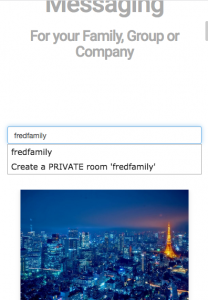
En AtomJump․com, esto cuesta NZ $ 15 / año (aproximadamente $ US 10 / año). También puede registrarse directamente en esta página. En otros sitios, debe comunicarse con el administrador del sistema para agregar una contraseña de foro privado.
Nota: la contraseña del foro que decida tener es diferente de su contraseña personal y debe ser una que pueda enviar por correo electrónico a todos los miembros de la sala cómodamente.
Para recibir notificaciones por SMS
Tenga en cuenta que en AtomJump.com esto ha sido reemplazado por la aplicación, que es gratuita y proporciona ventanas emergentes de mensajes gráficos. Sin embargo, estas instrucciones aún pueden aplicarse a otras instalaciones del servidor.
Haga clic en “Configuración” en la esquina inferior izquierda. Haga clic en “Más” e ingrese su número de teléfono internacional sin el signo más inicial “+” y sin espacios, p. Ej. “+64 3 384 5613” debe ingresarse como “6433845613”.
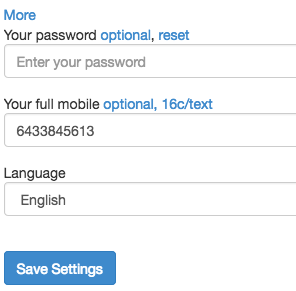
Es probable que su proveedor deba pagar un costo (p. Ej., 16 centavos por mensaje), así que consulte las instrucciones de su proveedor.
Para recibir notificaciones de aplicaciones
Las notificaciones de aplicaciones, si bien son posibles, no se notan mucho en AtomJump Messaging. Generalmente, las personas detrás de AtomJump prefieren una vida tranquila, por lo que es mejor tratar las notificaciones de mensajes como trata el correo electrónico: busca mensajes nuevos cuando quiere, no cuando todos los demás quieren que los revise. En otras palabras, tienes el control de tu espacio físico y respetas el deseo general de otras personas de guardar silencio desde tu teléfono.
Si se trata de una página de AtomJump.com y habla inglés, toque el botón “Registrar un grupo” debajo de la sección “Prueba la aplicación” y sigue las instrucciones.
Si se trata de un servidor privado, siga primero las instrucciones “Específicas del servidor privado” que aparecen a continuación. Pero si está en AtomJump.com, puede omitir esta sección privada y continuar con ‘Todos los usuarios’, a continuación.
Específico del servidor privado
Abre el foro.
Haga clic en el engranaje ‘Configuración’ en la esquina inferior izquierda.

Toque “Más” debajo del campo “Correo electrónico” y encontrará algunos enlaces para “Recibir notificaciones emergentes” para Android e iOS. Debajo de esto probablemente habrá algo similar a lo siguiente:
https://yourlink/api/
Deberá copiar la dirección del servidor que comienza con ‘http’, mencionado. (en este caso “https://yourlink/api/”)
Haga clic en el enlace de notificaciones emergentes de iOS o Android para abrir la aplicación AtomJump.
Todos los usuarios
Abra la aplicación AtomJump, si aún no lo ha hecho.
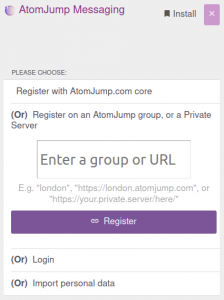
Dentro de la aplicación, toque “Registrarse en un grupo AtomJump o en un servidor privado” e ingrese el nombre del grupo de su página xyz.atomjump.com (para xyz.atomjump.com escribiría ‘xyz’) o pegue el archivo privado. URL del servidor copiada desde arriba.
Se le pedirá que inicie sesión y podrá crear una cuenta o ingresar a una cuenta existente (primera imagen, a continuación). Si esto se completa, el navegador debería mostrar que ha asociado su aplicación AtomJump con su dirección de correo electrónico en ese servidor (segunda imagen, a continuación). Toque el ícono morado en la esquina superior izquierda para regresar a su aplicación AtomJump. La aplicación AtomJump ahora debería decir “Escuchando mensajes” (tercera imagen, a continuación).
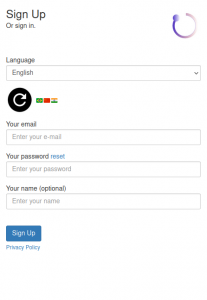
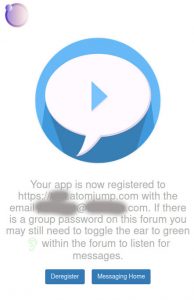

Si aún no lo ha hecho, es posible que desee “instalar” la aplicación siguiendo los pasos del enlace “Instalar” en su dispositivo Android, iPhone o de escritorio. Esto creará un ícono en la página de inicio que se podrá volver a visitar. Es posible que deba tocar ‘+Registrarse’ para mostrar el enlace Instalar. Consejo: A continuación se muestran algunos vídeos que muestran un tipo similar de proceso de instalación (pero para una única página de AtomJump en lugar de la aplicación): para iPhones y teléfonos Android.
Una vez que su aplicación diga “Escuchando mensajes”, todos los mensajes personales de esta cuenta aparecerán cuando la aplicación esté abierta y, en algunos dispositivos (es decir, escritorio/Android), emitirá un sonido de ping si la aplicación se está ejecutando en segundo plano. pestaña. Sin embargo, en muchos teléfonos Android, el sonido de ping no se escuchará si el teléfono entra en modo de suspensión.
Cuando reciba un mensaje, toque esta pestaña para obtener una versión completa del mensaje y luego toque ‘Abrir foro’ para ingresar al foro, lo que le permitirá responder.
Para detener las notificaciones de mensajes en cualquier momento, puede “Anular el registro” en un servidor en particular. Las notificaciones de mensajes se realizarán por correo electrónico mientras esté desconectado. Al registrarse nuevamente, se iniciarán las notificaciones nuevamente.
Puede suscribirse a cualquier número de foros. Consulte ‘Para convertirse en suscriptor del foro’ más arriba.
Para guardar un acceso directo al foro
Si está en su teléfono, puede instalar la aplicación de inicio AtomJump Messaging como icono de acceso directo a la página de inicio. Abra la aplicación con uno de estos enlaces:
iOS Android Escritorio (Notas)
Luego toque el enlace “Instalar” para obtener instrucciones sobre cómo crear el ícono de acceso directo a la página de inicio. Consejo: A continuación se muestran algunos vídeos que muestran un tipo similar de proceso de instalación (pero para una única página de AtomJump en lugar de la aplicación): para iPhones y teléfonos Android.
Una vez que haya registrado su primer servidor (normalmente AtomJump.com, pero consulte Para recibir notificaciones de aplicaciones, más arriba para obtener más detalles), podrá agregar nuevos servidores rápidamente. -Accede a enlaces en la aplicación a cada uno de tus grupos habituales. P.ej. “tuforo” se ha añadido a continuación:

Puedes hacer esto ya sea por
- Tocando “Registrarse en un grupo AtomJump o en un servidor privado” e ingresa el nombre del grupo de tu página xyz.atomjump.com (para xyz.atomjump.com escribirías “xyz”). Para obtener más detalles, consulte Para recibir notificaciones de aplicaciones, más arriba.
- Ingrese a la página ‘Configuración’ en la aplicación AtomJump
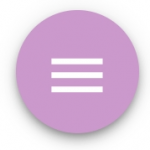 Toque ‘Agregar nuevo foro’ y luego pegue el nombre del grupo o la URL mencionada en su foro privado, p. para xyz.atomjump.com, escriba “xyz”. Esto le proporciona un acceso directo funcional a la página. Pero con esta opción, necesitarás regresar a la página ‘Configuración’ y presionar el ícono ‘Enlace’ al lado del ‘xyz’ que ingresaste, para registrar realmente el emparejamiento con el servidor.
Toque ‘Agregar nuevo foro’ y luego pegue el nombre del grupo o la URL mencionada en su foro privado, p. para xyz.atomjump.com, escriba “xyz”. Esto le proporciona un acceso directo funcional a la página. Pero con esta opción, necesitarás regresar a la página ‘Configuración’ y presionar el ícono ‘Enlace’ al lado del ‘xyz’ que ingresaste, para registrar realmente el emparejamiento con el servidor. - Toca el botón “Registrar un grupo” debajo de la sección “Prueba la aplicación” de la página y sigue las instrucciones.
Para publicar una foto
Haga clic en el icono “cargar” en la esquina inferior izquierda. Seleccione una foto .jpg de su disco y haga clic en “Subir”. Nota: puede elegir más de una foto.
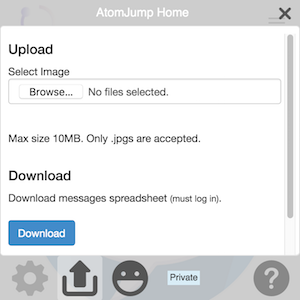
Nota: si está utilizando un dispositivo móvil, p. Ej. Android, para acceder a su Galería en lugar de a la “Cámara”, seleccione “Documentos” y luego “Galería”.
To Post a PhotoPuede elegir ver una vista previa con zoom de la foto tocando las vistas previas en miniatura que aparecen. Toque la foto nuevamente para cerrar la vista previa completa.
Específica de la plataforma: iOS
Para publicar una calcomanía *
Haga clic en la cara sonriente en la esquina inferior izquierda. Luego haz clic en tu calcomanía.

Para descargar mensajes
Inicie sesión con su cuenta. Haga clic en el icono “Subir” en la esquina inferior izquierda. Haga clic en el botón “Descargar”. Descargará un archivo de hoja de cálculo .xlsx, que puede abrirse con cualquier software de hoja de cálculo, p. Open Office, Google Docs, Microsoft Office.
Para cambiar el idioma *
Haga clic en “Configuración” en la esquina inferior izquierda. Luego haga clic en “Más” y despliegue el cuadro “Idioma”. Elige tu idioma. Luego, haga clic en “Guardar configuración”. Es posible que deba ingresar su contraseña nuevamente si ha iniciado sesión.
Nota: el cuadro gris frontal con el ícono ‘Configuración’ solo cambiará el idioma si el sitio circundante ha implementado esta función, y es posible que deba actualizar la página en su navegador. El cambio de idioma cambiará los mensajes de ‘guía’ en el cuadro central. No afecta el texto ingresado por otros usuarios.
Para ir a pantalla completa *
En su teléfono Android, cuando esté en una página de mensajería AtomJump frecuentada, acceda a la ‘configuración’ del navegador (a menudo un icono de 3 barras cerca de la dirección en la parte superior) y seleccione la opción ‘Agregar a la pantalla de inicio’ , o algo similar.
En su iPhone, cuando esté en una página de mensajería AtomJump frecuentada, toque el ícono ‘compartir’ en la parte inferior de la página, y luego el ícono ‘Agregar a la pantalla de inicio’ en la parte inferior, o algo similar.
Luego regrese a la pantalla de inicio de su teléfono y toque el ícono. Esto luego usará el espacio real de pantalla completa durante la mensajería.
Para eliminar mensajes
Cualquiera puede eliminar cualquier mensaje en AtomJump.com, y lo permitimos para que los foros se moderen en gran medida. Si bien puede significar que alguien eliminó tu mensaje injustamente, significa que solo los mensajes que todos aprueben permanecerán en el foro. Si tiene problemas que no se pueden resolver con esta política, comuníquese con nosotros en la página de privacidad.
Para eliminar un mensaje, toque o haga clic en el mensaje en sí y se le mostrará el mensaje con un icono de papelera debajo. Toque el icono de la papelera y el mensaje debería eliminarse en unos segundos.
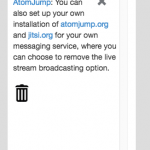
Nota: Después de que se haya publicado un mensaje, tiene 20 minutos (para una instalación predeterminada de AtomJump, y eso incluye AtomJump.com) para eliminar el mensaje antes de que otros feeds de robots tengan la oportunidad de copiar el mensaje.
Para detener el parpadeo de imágenes en Android
En un teléfono Android, si se está conectando a un servidor de mensajería “http” no seguro y la configuración del navegador de su teléfono “Modo básico” está activada, es probable que las imágenes parezcan parpadear cada 5 segundos aproximadamente. Recomendamos desactivar el “Modo básico” para detener el parpadeo en la página de configuración del navegador Chrome de su teléfono.
Alternativamente, si un dominio “https” está asociado con el servidor, el problema debería desaparecer.
* Esta función está activada de forma predeterminada en AtomJump.com, pero puede que no lo esté si su proveedor no ha incluido estos complementos.